ዝርዝር ሁኔታ:

ቪዲዮ: የአርዱዲኖ ኤልሲዲ ጨዋታ 3 ደረጃዎች (ከስዕሎች ጋር)
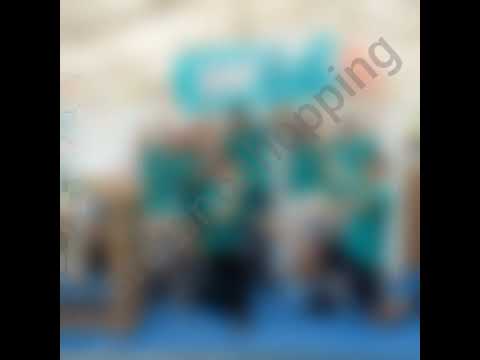
2024 ደራሲ ደራሲ: John Day | [email protected]. ለመጨረሻ ጊዜ የተሻሻለው: 2024-01-30 07:32



በአሩዲኖ ማይክሮ መቆጣጠሪያዎች አማካኝነት ብዙ ነገሮችን መሥራት በጣም ቀላል ነው። ይህ አስተማሪ ከብዙ ክፍሎች እና ከቲንክካድ ወረዳዎች የተሰራ ቀላል ባለ 1-አዝራር የቪዲዮ ጨዋታ እንዴት እንደሚፈጥሩ ይነግርዎታል። በጎን የሚንሸራተት ዝላይ ጨዋታ ነው። ይህ ከቀላል አምራች ኤሌክትሮኒክስ የእራስዎን ጨዋታዎች ለመፍጠር እንደ ጥሩ መነሻ ሆኖ ያገለግላል።
ክፍሎች ዝርዝር:
- 1 x Arduino UNO
- 1 x ኤልሲዲ ማያ (16 x 2 ቁምፊ)
- 1 x የኤሌክትሮኒክስ ዳቦ ሰሌዳ
- 1 x 220 Ω ተከላካይ
- 1 x Pushbutton መቀየሪያ
- ጠንካራ-ኮር መሰኪያ ሽቦ
- 1 x የዩኤስቢ ገመድ
ደረጃ 1: ክፍሎቹን መሰብሰብ

የሚያስፈልጉት ክፍሎች ከላይ በስዕሉ ላይ ይታያሉ። ከአርዱዲኖ አቅም ውጭ ይጀምሩ። የዩኤስቢ ገመዱን አይሰኩ። ፕሮግራሙን ለማዘጋጀት እና ጨዋታውን ለመሞከር ጊዜው ሲደርስ ያ በኋላ ላይ ይከሰታል።
በዳቦ ሰሌዳው አናት ላይ ካለው ቀይ ረድፍ በግራ በኩል በአርዱዲኖ ላይ ያለውን የ 5 ቮን ምልክት ለማገናኘት ረጅም የማያያዣ ሽቦ ይጠቀሙ።
በዳቦ ሰሌዳው አናት ላይ ካለው ጥቁር ግራ (ወይም በአንዳንድ የዳቦ ሰሌዳዎች ላይ ሰማያዊ) ረድፍ የ GND ምልክትን ለማገናኘት ረጅም የማያያዣ ሽቦ ይጠቀሙ።
ኤል.ሲ.ዲ (ፈሳሽ ክሪስታል ማሳያ) ሞዱል ከታች በኩል ባለ 16 ፒን ወንድ ራስጌ አለው። በስዕሉ ላይ እንደሚታየው ይህንን ወደ የዳቦ ሰሌዳው ይሰኩት። ኤልሲዲውን የሚቆጣጠረው እና የሚቆጣጠረው ሁሉም የኤሌክትሮኒክ ምልክቶች በዚህ ራስጌ በኩል ያልፋሉ።
እነዚህ ካስማዎች (ከግራ ወደ ቀኝ)
- GND - የኃይል የመሬት ምልክት
- ቪሲሲ - አዎንታዊ የኃይል ምልክት
- V0 - የንፅፅር ማስተካከያ
- አርኤስኤስ - መመዝገብ ይምረጡ
- አር/ወ - ይምረጡ/ያንብቡ/ይፃፉ
- ኢ - ክወና ምልክት ያንቁ
- DB0 - የውሂብ ቢት 0 (እዚህ ጥቅም ላይ አልዋለም)
- DB1 - የውሂብ ቢት 1 (እዚህ ጥቅም ላይ አልዋለም)
- DB2 - የውሂብ ቢት 2 (እዚህ ጥቅም ላይ አልዋለም)
- DB3 - የውሂብ ቢት 3 (እዚህ ጥቅም ላይ አልዋለም)
- DB4 - የውሂብ ቢት 4
- DB5 - የውሂብ ቢት 5
- DB6 - የውሂብ ቢት 6
- DB7 - የውሂብ ቢት 7
- LED+ - የጀርባ ብርሃን LED አዎንታዊ
- LED- - የጀርባ ብርሃን LED አሉታዊ
አጭር የማያያዣ ሽቦዎችን በመጠቀም GND እና LED- (ፒኖች 1 እና 16) ከላይ ካለው ጥቁር ረድፍ ጋር ያገናኙ።
በተመሳሳይ ፣ VCC (ፒን 2) ከላይ ካለው ቀይ ረድፍ ጋር በአጭር ማያያዣ ሽቦ ያገናኙ።
የ 220 Ω resistor (ቀይ-ቀይ-ቡናማ ቀለም ባንድ) የሽቦ መሪዎቹን በማጠፍ በዳቦርድ አናት ላይ በ LED+ እና በቀይ ረድፍ መካከል ያገናኙት።
ቀሪዎቹን ግንኙነቶች ለመሥራት ረጅም የማያያዣ ሽቦዎችን ይጠቀሙ-
- DB7 ን ከአርዱዲኖ ፒን 3 ጋር ያገናኙ
- DB6 ን ከአርዱዲኖ ፒን 4 ጋር ያገናኙ
- DB5 ን ከአርዱዲኖ ፒን 5 ጋር ያገናኙ
- DB4 ን ከአርዱዲኖ ፒን 6 ጋር ያገናኙ
- ኢ ከአርዱዲኖ ፒን 9 ጋር ያገናኙ
- አር/ዋን ከአርዱዲኖ ፒን 10 (ወይም በዳቦ ሰሌዳ አናት ላይ ወዳለው ጥቁር ረድፍ) ያገናኙ
- RS ን ከአርዱዲኖ ፒን 11 ጋር ያገናኙ
- V0 ን ከአርዱዲኖ ፒን 12 (ወይም በዳቦ ሰሌዳ አናት ላይ ካለው ጥቁር ረድፍ) ጋር ያገናኙ
ከዳቦርዱ መሃል ላይ የሚሄደውን ሰርጥ ከኤልዲሲ ማያ ገጹ በስተግራ በኩል የግፋ ቁልፍን ይሰኩ (ከላይ ያለውን ስዕል ይመልከቱ)። አጭር የማያያዣ ሽቦን በመጠቀም የዳቦ ሰሌዳው አናት ላይ ካለው የአዝራሩ ሁለት ሁለት ፒኖች አንዱን ወደ ጥቁር ረድፍ ያገናኙ። የአርዲኖን 2 ለመሰካት በአዝራሩ አናት ላይ ያለውን ሌላ ፒን ያገናኙ።
ደረጃ 2 - አርዱዲኖን ፕሮግራም ማድረግ

በዚህ ጊዜ አርዱዲኖን ፕሮግራም ለማድረግ እና ለመሞከር ዝግጁ መሆን አለብዎት።
በኮምፒተርዎ ላይ የ Arduino ሶፍትዌር መጫኑን በማረጋገጥ ይጀምሩ። በዚህ ገጽ ላይ ያለውን የ LCD_Game.ino ፋይል ወደ ኮምፒተርዎ ያውርዱ እና በአርዱዲኖ ሶፍትዌር ውስጥ ይክፈቱት። ለፕሮግራም (ቦርዱ Tool ቦርድ → አርዱinoኖ ኡኖ) ቦርዱ በትክክል መዘጋጀቱን ያረጋግጡ።
የዩኤስቢ ገመዱን በመጠቀም አርዱዲኖን ከኮምፒዩተርዎ ጋር ያገናኙ። ይህ ለ Arduino/ጨዋታ ኃይልን ይሰጣል እና ፕሮግራምዎን ወደ አርዱዲኖ እንዲጭኑ ያስችልዎታል።
በዚህ ጊዜ የኤልሲዲ ማሳያ ማያ መብራት አለበት።
ፋይል → ስቀል (ወይም በአርዱዲኖ ሶፍትዌር አናት ላይ ያለውን የቀኝ ቀስት አዝራር ይጫኑ) በመምረጥ አርዱዲኖን ፕሮግራም ያድርጉ።
ሁሉም ነገር ደህና ከሆነ ፣ ኤልሲዲ ማያ ገጹ አሁን ባለው ሥዕል ላይ እንዳለው የጨዋታውን መጀመሪያ ማያ ገጽ ማሳየት አለበት።
ደረጃ 3 - ነገሮችን መለወጥ እና የአርዱዲኖ ጨዋታ ጋሻ መሥራት

በዚህ ጊዜ ሁሉም ነገር እየሰራዎት ነው ፣ ስለዚህ ምን ተጨማሪ ነገር አለ?
ጨዋታው የሚሠራበትን መንገድ ለመለወጥ ከፈለጉ ወይም ለዚህ ፕሮጀክት በቀጥታ በአርዱዲኖ ላይ የሚጣበቅ እና እነዚህን ሁሉ የተዘበራረቁ ሽቦዎችን የሚተካ አሪፍ የታተመ የወረዳ ሰሌዳ ለመስራት ከፈለጉ እንዴት እንደሚጀመር እነሆ።
እኔ በጣም አሪፍ (ነፃ!) የመስመር ላይ ኤሌክትሮኒክስ አስመሳይ ቲንክካድ ወረዳዎችን በመጠቀም ይህንን ጨዋታ ሙሉ በሙሉ አዳብረዋለሁ። እኔ አርዱዲኖን ከመሳሪያው ውስጥ ከማውጣትዎ በፊት ጨዋታው ሙሉ በሙሉ እየሠራ እና ተፈትኖ ነበር። ለ Arduino LCD ጨዋታ ምናባዊ ወረዳ እዚህ አለ።
ማንኛውንም ትክክለኛ ኤሌክትሮኒክስ (“ኦህ ፣ አሁን ንገረኝ”) አንድ ላይ ሳያስቀምጥ በእውነቱ ጨዋታውን በአሳሽዎ ውስጥ በትክክል መጫወት ይችላሉ። በጨዋታው ላይ ማንኛውንም ለውጦችን ማድረግ ወይም ምን እየተደረገ እንዳለ ማሰስ ከፈለጉ “የተባዛ ፕሮጀክት” ቁልፍን በመጠቀም ምናባዊውን ወረዳ መገልበጥ ይችላሉ። ከዚያ የምንጭ ኮዱን ማርትዕ እና እዚያ ያሉትን ለውጦች መሞከር ይችላሉ። እንዲሁም በፕሮግራሙ መስመር-መስመር በኩል ያልፉ እና ምን እየሆነ እንዳለ ለማየት ሙሉ-ተለይቶ የሚታወቅ አራሚ አለ!
በጣም ዝንባሌ ካላችሁ ፣ ኤሌክትሮኒክስዎን ከአርዲኖ ጋር በጥሩ ሁኔታ ለማገናኘት የወረዳ ሰሌዳ መሥራትም ይችላሉ። ፕሮጀክቱ ብጁ የታተመ የወረዳ ሰሌዳ እንዲሠራ ለታተመ የወረዳ ሰሌዳ (ፒሲቢ) አምራች ለመስጠት የሚያስፈልጉዎትን ፋይሎች የሚያገኝዎት “አውርድ ገርበር” ቁልፍ አለው። ያንን PCB እንዲሠራ ለማድረግ አንዳንድ ጠቃሚ መረጃዎች እዚህ አሉ።
ይደሰቱ!
የሚመከር:
የአርዱዲኖ ሶርታ ሱዶኩ ጨዋታ 3 ደረጃዎች (ከስዕሎች ጋር)

የአርዱዲኖ ሶርታ ሱዶኩ ጨዋታ - ብዙ ሰዎች ሱዶኩን መጫወት እና የልጅ ልጆችን እንደ ጨዋታዎች መገመት ይወዳሉ ስለዚህ ተንቀሳቃሽ “የሶርታ ሱዶኩ” ጨዋታ ለማድረግ ወሰንኩ። በእኔ ስሪት ጨዋታው 4x4 ፍርግርግ ነው ግን አንድ ቁጥር ብቻ ነው የቀረበው። ሀሳቡ ቀሪዎቹን ቁጥሮች በዚህ ውስጥ መገመት ነው
ይጫኑ (አዝራር); // የአርዱዲኖ ኤልሲዲ ጨዋታ 5 ደረጃዎች (ከስዕሎች ጋር)

ይጫኑ (አዝራር); // የአርዱዲኖ ኤልሲዲ ጨዋታ - በቅርቡ በስካውቶች ውስጥ ፣ በጨዋታ ዲዛይን ብቃት ባጅ ላይ ሠርቻለሁ። ከአስፈላጊዎቹ አንዱ ይህንን ጨዋታ የሠራሁት በኤልዲ ሮክ ጨዋታ ላይ የተመሠረተውን አርዱዲኖን በመጠቀም ነው። የጨዋታው ነጥብ በተቻለ መጠን ከፍተኛ ነጥቦችን ማስቆጠር ነው። በቲ መጀመሪያ ላይ
በብሉቱዝ ቁጥጥር የሚደረግበት መልእክተኛ ኤልሲዲ -- 16x2 ኤልሲዲ -- Hc05 -- ቀላል -- የገመድ አልባ ማስታወቂያ ሰሌዳ - 8 ደረጃዎች

በብሉቱዝ ቁጥጥር የሚደረግበት መልእክተኛ ኤልሲዲ || 16x2 ኤልሲዲ || Hc05 || ቀላል || የገመድ አልባ ማስታወቂያ ቦርድ ፦ …………………………. እባክዎን ለተጨማሪ ቪዲዮዎች የዩቲዩብ ቻናሌን ሰብስክራይብ ያድርጉ …… …………………………………. የማስታወቂያ ሰሌዳው ሰዎችን በአዲስ መረጃ ለማዘመን ያገለግላል ወይም በክፍል ውስጥ ወይም በግማሽ መልእክት ለመላክ ከፈለጉ
የአርዱዲኖ ጨዋታ መቆጣጠሪያ + የአንድነት ጨዋታ 5 ደረጃዎች

የአርዱዲኖ ጨዋታ መቆጣጠሪያ + የአንድነት ጨዋታ - በዚህ አስተማሪ ውስጥ ከአንድነት ጋር ሊገናኝ የሚችል የአርዱዲኖ ጨዋታ መቆጣጠሪያ እንዴት እንደሚገነቡ/እንደሚያሳዩ አሳያችኋለሁ።
የአርዱዲኖ የኪስ ጨዋታ ኮንሶል + ኤ -ማዝ - የማዝ ጨዋታ - 6 ደረጃዎች (ከስዕሎች ጋር)

የአርዱዲኖ የኪስ ጨዋታ ኮንሶል + ኤ -ማዜ - የማዝ ጨዋታ - ወደ መጀመሪያው አስተማሪዬ እንኳን በደህና መጡ! ዛሬ ላካፍላችሁ የምፈልገው ፕሮጀክት እንደ አርዱቦይ እና መሰል አርዱinoኖን መሠረት ያደረጉ የኪስ ኮንሶል የሆነው የ Arduino maze ጨዋታ ነው። ለኤክስፖ ምስጋና ይግባው በእኔ (ወይም በእርስዎ) የወደፊት ጨዋታዎች ሊበራ ይችላል
